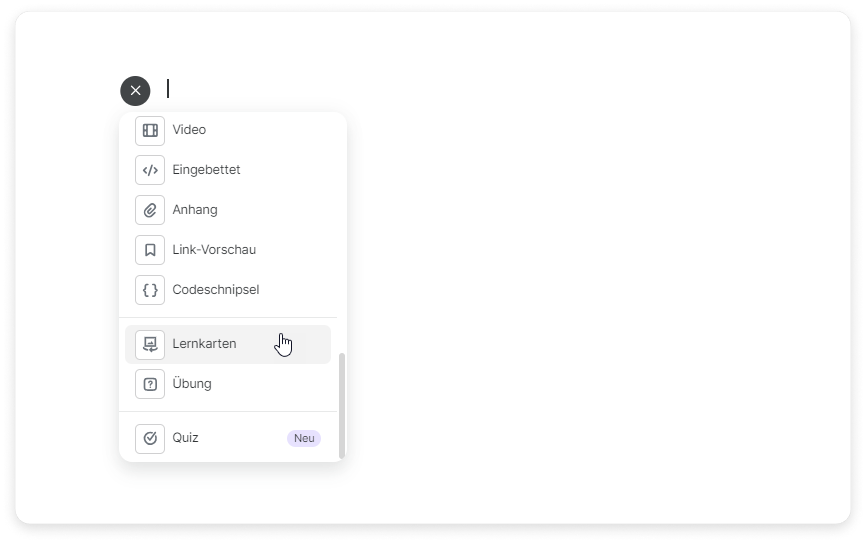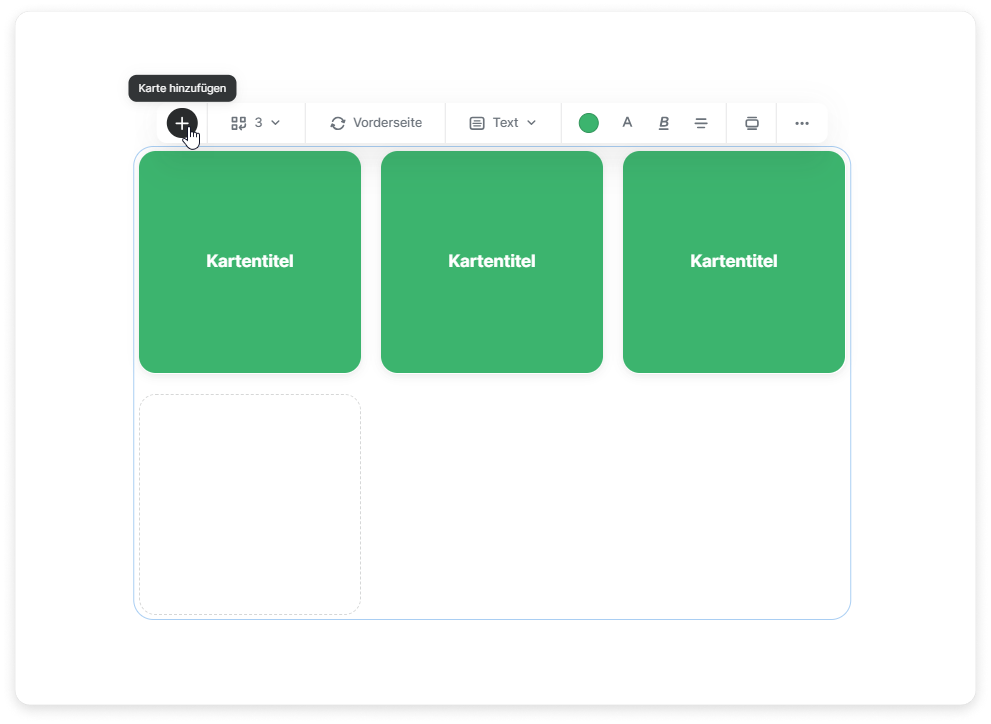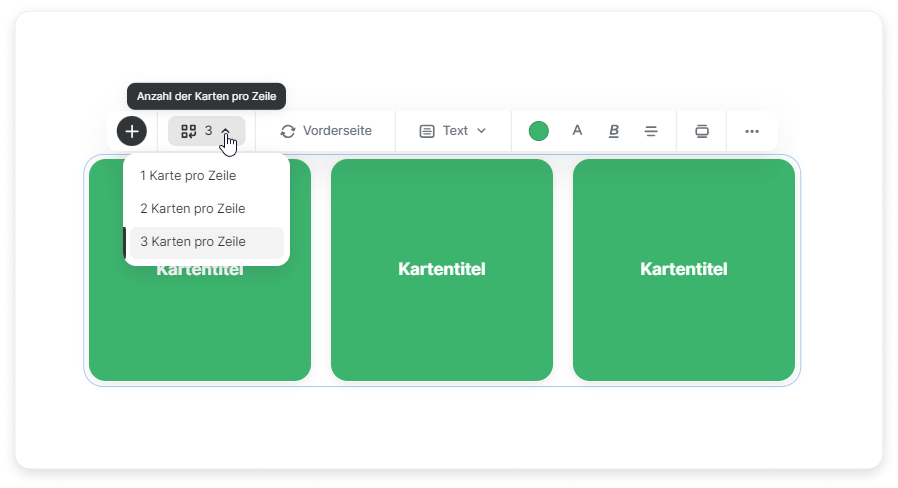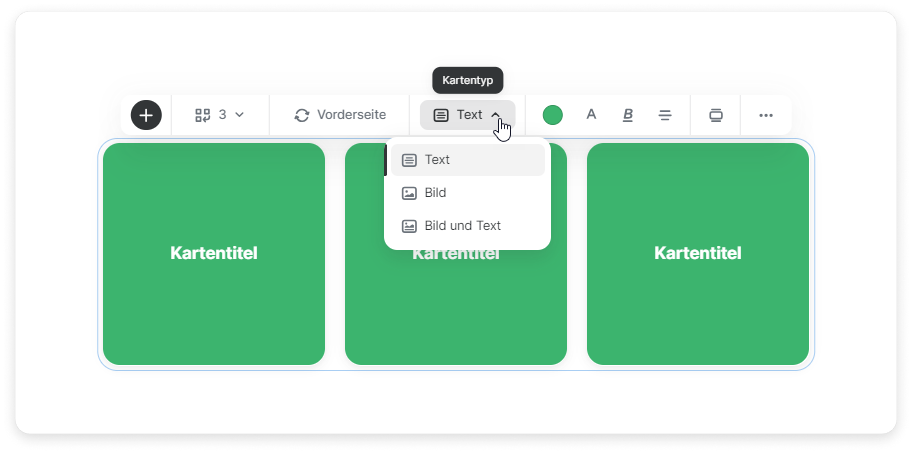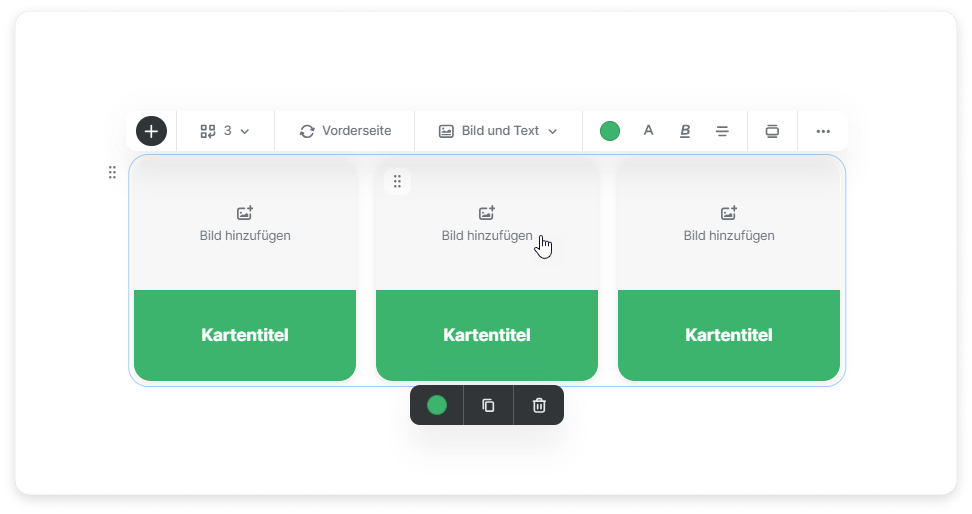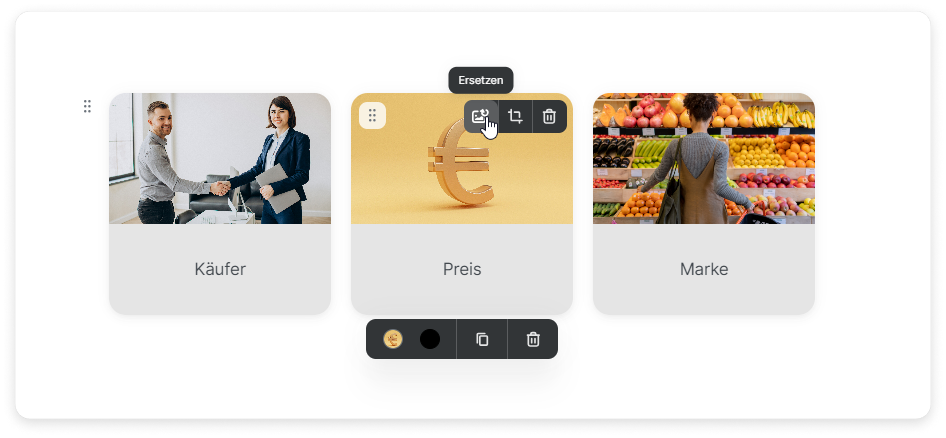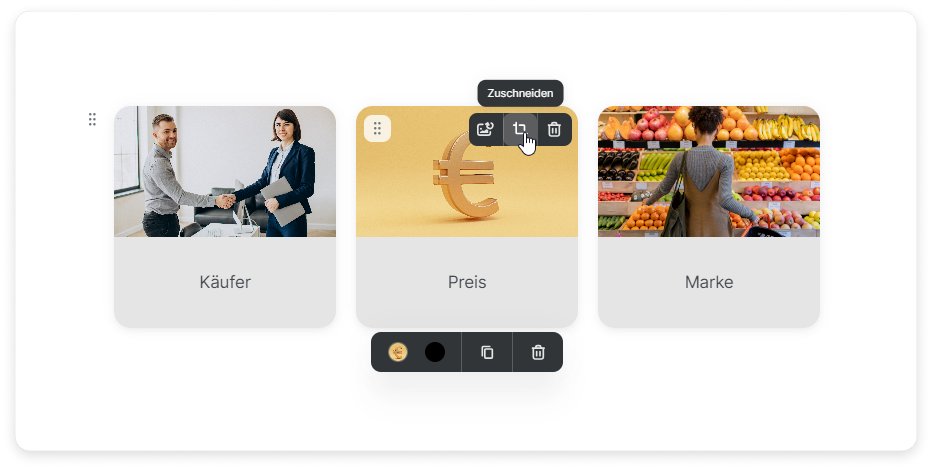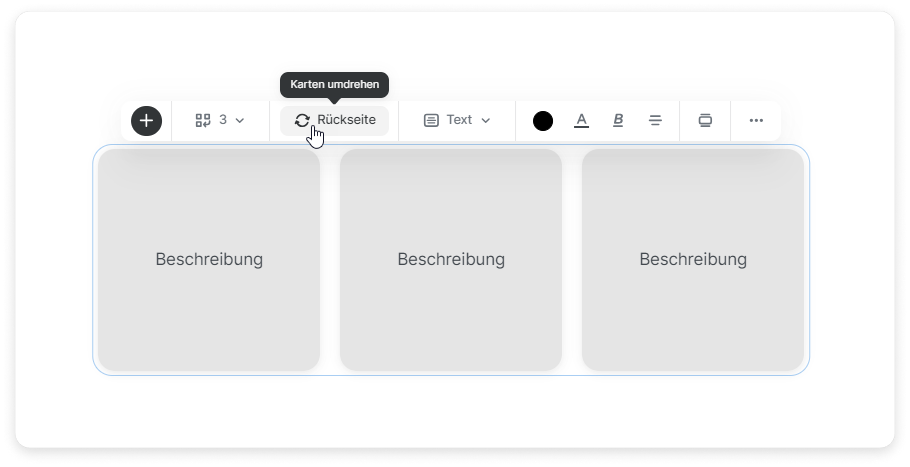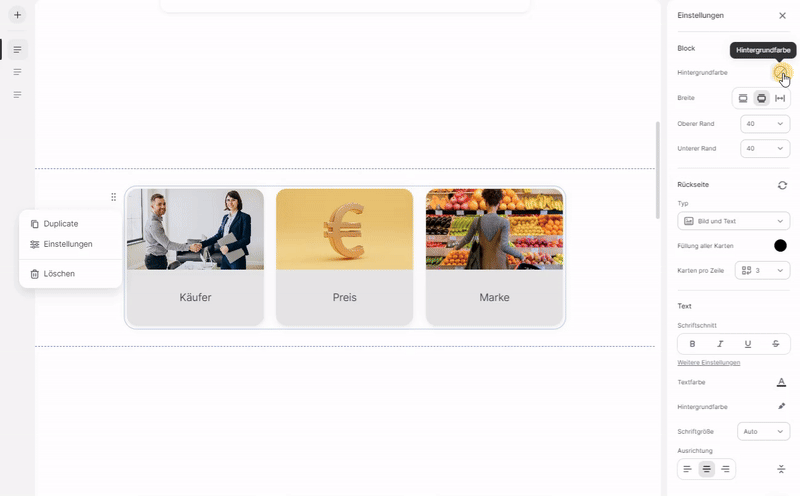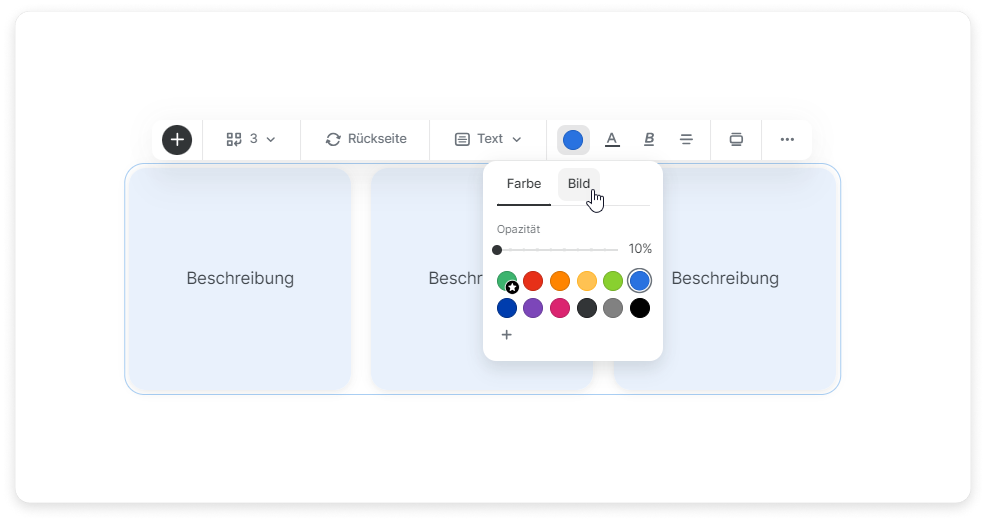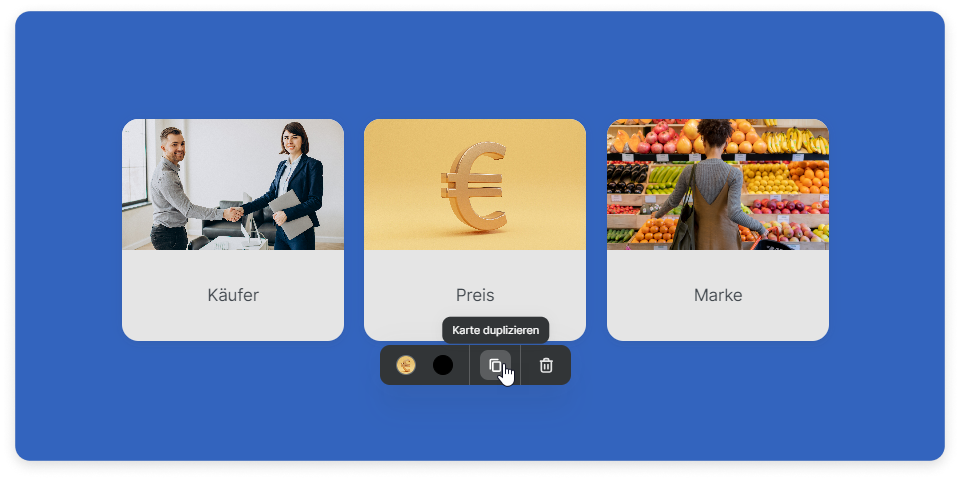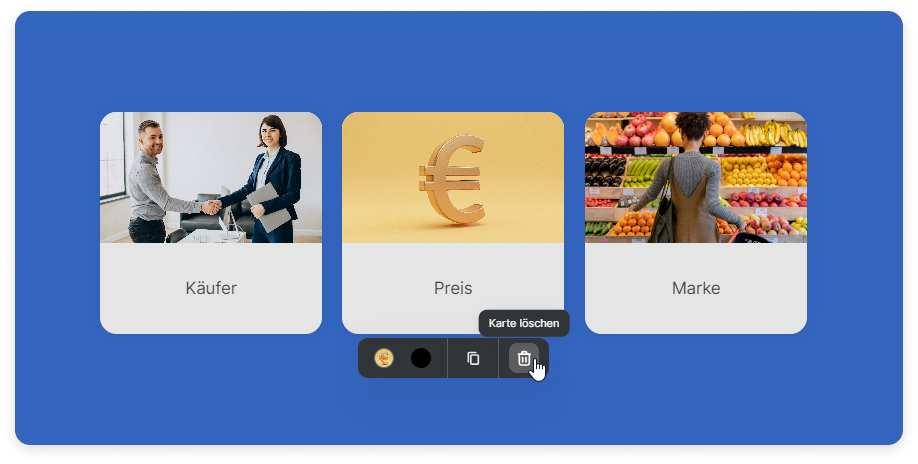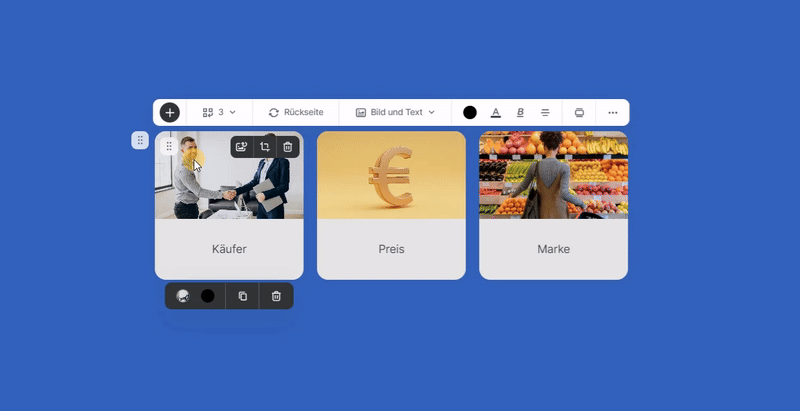Jetzt ist es möglich, Seiten mit Lernkarten interaktiver zu gestalten. Fügen Sie Bilder, Fragen oder interessante Fakten auf einer Seite und Definitionen oder Antworten auf der Rückseite der Karte hinzu. Lernkarten sind eine ausgezeichnete Lernmethode, die den E-Learning-Prozess ansprechender und angenehmer macht.
Wie man Lernkarten hinzufügt
- Klicken Sie auf und wählen Sie Lernkarten.
- Drei Karten werden hinzugefügt. Sie können weitere Lernkarten hinzufügen oder diejenigen löschen, die Sie nicht benötigen.
- Wählen Sie aus, wie viele Karten in einer Reihe angezeigt werden sollen. Wenn Sie die Ausrichtung Breiter als Text wählen, können Sie bis zu 4 Lernkarten in einer Zeile hinzufügen. Wenn Sie Volle Breite auswählen, können bis zu 5 Karten zu einer Zeile hinzugefügt werden.
Den Kartentyp wählen
- Richten Sie die Vorderseite ein. Wählen Sie den Kartentyp: Text, Bild oder Bild und Text.
- Wenn Sie Text auswählen, richten Sie Farbe, Ausrichtung, Schriftgröße und Stil ein.
- Wenn Sie Bild auswählen, klicken Sie auf die Karte und laden Sie ein Bild von Ihrem Computer hoch. Wählen Sie die Art der Ausrichtung.
- Wenn Sie Bild und Text ausgewählt haben, können Sie ein Bild hinzufügen und die Parameter Ihres Textes festlegen.
- Sie können ein Bild durch ein anderes ersetzen. Wählen Sie dazu ein Bild aus und klicken Sie auf das Symbol Ersetzen.
- Sie können auch Bilder zuschneiden.
- Wechseln Sie dann zur Rückseite und fügen Sie Text oder Bilder hinzu.
Die Karten einrichten
- Richten Sie die Hintergrundfüllung ein. Wählen Sie die Farbe und die Deckkraft.
- Wählen Sie die Farbe oder das Bild für Ihre Karten.
- Sie können Karten duplizieren oder die Karten löschen, die Sie nicht benötigen.
- Um eine Karte zu löschen, wählen Sie sie aus und klicken Sie auf das Papierkorb-Symbol.
- Sie können Bilder verschieben, indem Sie sie an die gewünschte Stelle ziehen.
Erledigt! Sie haben Ihre Seite nun interaktiv gestaltet.